字体,让生活更美好。城市,不能。
当你邂逅那些美丽的字体,不需要犹豫了,让她们住到你的Mac里吧。
Preview预览
如果想要在安装前预览字体的效果,那么最简单的方法莫过于Quick Look。选中字体文件,然后点击空格键即可预览,接着你还可以用上下左右方向键导航文件,预览不同的字体。
Install安装
可以直接将字体文件放入/Library/Fonts(适用于所有用户)或/Users/Your_username/Library/Fonts(仅适用于该用户)目录内。
你也可以双击字体文件,将会调用Mac内置的字体册(Font Book)程序,首先查看字体预览,然后确定安装。直接将字体文件拖拽到字体册程序中,也可以完成安装。
Favorites收藏夹
在字体对话框中,可以将常用的字体(包括尺寸)放入收藏夹中,以便于日后需要时能快速找到心爱的字体。
Collection字体集
利用字体集,能够方便地分类整理字体。你可以安装新的字体到字体集中,也可以从其它字体集中拖拽字体;你可以删除一个字体集中字体,而不影响存在于其它字体集中的相同字体;你还可以停用或删除整个字体集,方便地对多个字体进行操作。
Deactivate停用
如果有些字体暂时不需要使用,那么可以将其停用:首先选择想要停用的字体,然后点击窗口底部的“停用”按钮。随即字体就会显示为灰色,并且在其后增加“关”字描述。当然此字体也不会出现在字体列表中了,这也避免你从大量字体中茫然挑选的麻烦。
Delete删除
如果有些字体确定不再需要,那么可以将其删除:在Mac内置的字体册中,选中想要删除的字体,然后用鼠标右键调出上下文菜单,选择移去字体。
Select选择
当你需要选择字体时,(在几乎所有应用程序中)点击Command+T快捷键,就可以打开一致的字体选择面板。你可以在收藏夹或字体集中浏览字体,也可以在对话框底部搜索字体;选中字体后,能够设置其字样和尺寸;利用字体列表上方的按钮,还可以设置字体的下划线、删除线和颜色。如果你点击对话框左下角的“字体面板操作”按钮,选择“显示预览”,就可以在对话框顶部查看字体效果了。
Mac的字体面板,不但便捷,而且一致。你只要熟悉一种选择方式,就能在整个操作系统中畅通无阻,这样的学习成本也就最经济了。
Recommendation推荐
The League of Moveable Type提供了几个非常漂亮的Open Source字体。立刻下载,让字体来美化你的生活吧!
Tags: Font, Mac, FontBook, FontPlorer

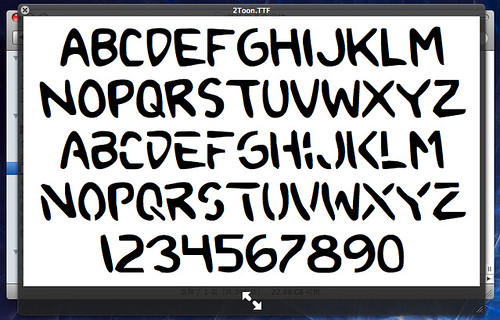
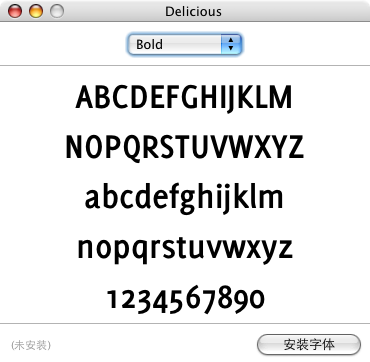
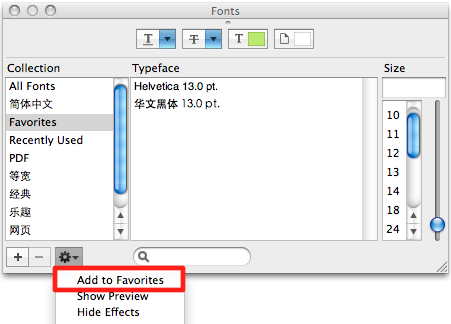
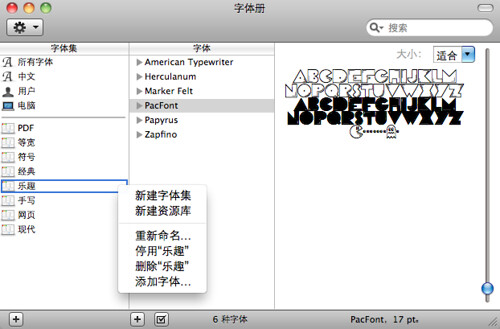

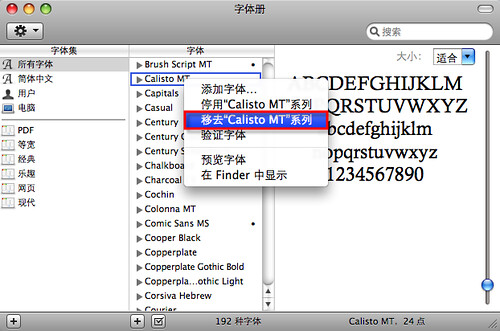
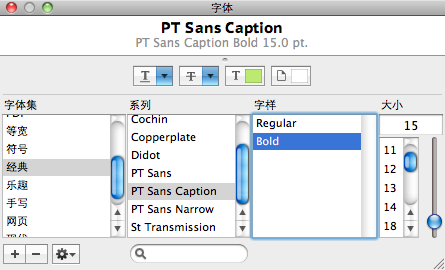
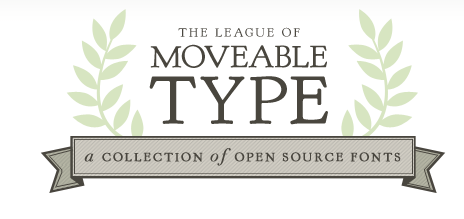



没有评论:
发表评论